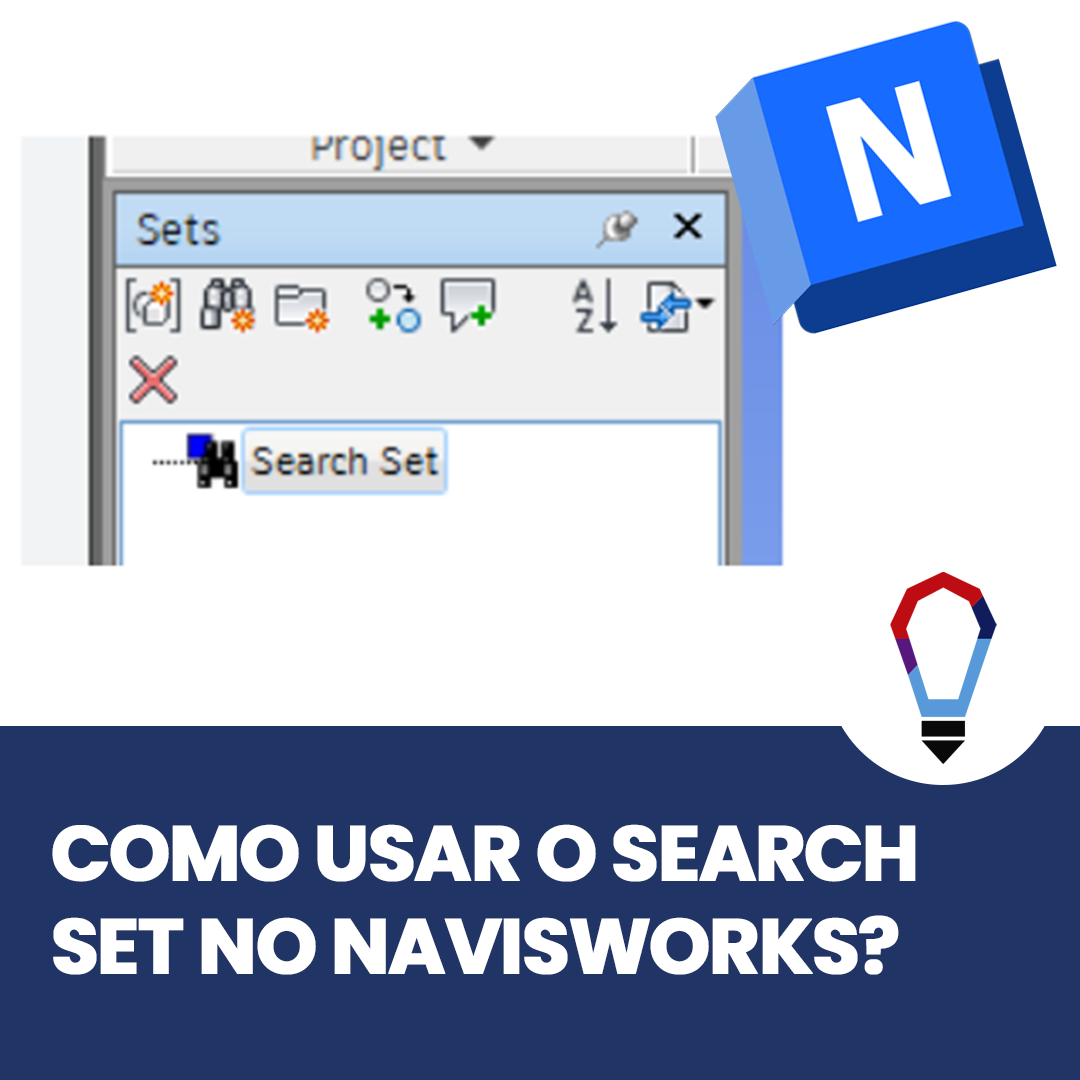COMO USAR O SEARCH SET NO NAVISWORKS
A ferramenta “search sets” pode ser usada para salvar um grupo de elementos, permitindo facilitar o acesso à visualização desses elementos no Navisworks.
obs: os arquivos que aparecerão neste tutorial foram inseridos a fim de exemplificar o processo.
1-Para criar esse “Set” usaremos a própria ferramenta “Search Sets” e o auxílio da ferramenta “Find Items”, ambas se encontram na aba “Home”.

Dessa forma, acione as duas ferramentas.
Acione as ferramentas, com apenas um clique em “Find items” e clicando em “Manage Sets…” depois de clicar em “Sets”.

2 -Cada uma dessas ferramentas trará uma janela:
A de “sets”, que será utilizada para incluir as regras desejadas.

E a de “Find Items”, será utilizada para criar as regras.

Do lado esquerdo da janela, você verá os arquivos que foram carregados no navisworks. Já o espaço do lado direito, será utilizado para a criação das regras.
3- Dessa forma, em “Category”, Property”, “Condition” e “Value”, selecione a regra que deseja. No exemplo, escolhemos a categoria “Element”, a propriedade “ Category”, a condição de “igual” e o valor “Pisos”. Crie quantas regras desejar.

4- Tendo criado a regra, clique em “Find All”.

5- Você verá que uma regra será criada na aba “Sets”.

6- Para salvar a regra, clique no botão com binóculos logo acima.

7- Pronto, você acabou de criar um “Search Set” no Navisworks que poderá ser usado novamente sem necessidade de repetir o processo.